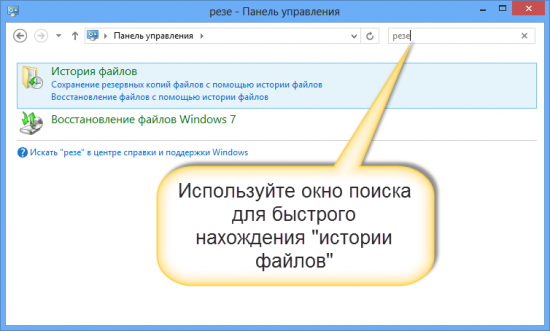-Рубрики
- ПОЗДРАВЛЕНИЯ (55)
- День Рождения (24)
- Пасха (4)
- 8 марта (4)
- 23 февраля (4)
- Крещение (1)
- Рождество (1)
- День учителя (1)
- 9 Мая (1)
- Вербное воскресение (1)
- Ай, болит! (51)
- Продукты (9)
- Грибок (3)
- Трещины на пятках (2)
- Глаза (2)
- Суставы (1)
- Худеем (1)
- Исследования (1)
- Давление (8)
- Лекарственные растения (7)
- Массаж (1)
- Позвоночник (6)
- Препараты (8)
- Уроки (5)
- ProShow Producer (2)
- Живопись (1)
- 23 ФЕВРАЛЯ (0)
- Алкоголь (12)
- похмелье (3)
- Самодел (7)
- Библиотека (5)
- Энциклопедии (3)
- Аудиокниги (2)
- Газеты и журналы (1)
- Скачать книги (1)
- В деревне (1)
- Гармонь (33)
- Гармонисты (14)
- Картинки (3)
- Наигрыши (2)
- Песни (4)
- Пляска (1)
- Частушки (9)
- Герой нашего времени (20)
- Герои советского союза (5)
- Актеры (4)
- Ученые (1)
- Герои России (1)
- Города и страны (7)
- Для дома (19)
- Игры (3)
- Интересно (29)
- Интернет (228)
- Беспроводные сети (6)
- браузеры (14)
- Бродилки (13)
- Для блога (142)
- Онлайн сервисы (40)
- Почта (1)
- Соц.сети (4)
- Халява (7)
- История (56)
- Славяне (11)
- СССР (8)
- Война (5)
- Оружие (1)
- Первобытная (1)
- Византия (1)
- Древний Рим (2)
- Личность (16)
- России (15)
- Компьютер (345)
- HTML (41)
- Word (11)
- Смартфон (9)
- excel (3)
- Термины (1)
- W7 (137)
- вирус (14)
- Периферия (12)
- Накопители (17)
- Программы (58)
- Фотошоп (36)
- Кулинария (57)
- Салаты (7)
- Пироги (6)
- Быстро и просто (2)
- Курица (2)
- Крупы (2)
- Кетчуп (2)
- Капуста (1)
- Заготовки на зиму (1)
- Соусы (1)
- Рагу (1)
- Блины (1)
- Напитки (1)
- Макароны (1)
- Колбаса (3)
- Рыба (10)
- Сало (5)
- ЛиРу (316)
- клипарт (25)
- Фоны (19)
- HTML (8)
- Благодарики (6)
- Флеш (6)
- Видео (5)
- Скрап (3)
- Плейкаст (3)
- Пожелайки (1)
- Картинки (55)
- Плеер (13)
- Рамки (102)
- Текст (16)
- Уроки (48)
- Музыка (57)
- Забугор (6)
- Гармонь (4)
- Зацепило (1)
- Переделки и шуточные песни (1)
- Дворовые песни (1)
- Инструменты (1)
- Народная песня (1)
- Пелагея (1)
- Песни (5)
- Ретро (2)
- Современная народная песня (15)
- Частушки (10)
- На Руси (19)
- Язычество (10)
- Образование (14)
- Энциклопедии (4)
- Английский язык (3)
- Словари (2)
- Огород (7)
- Поэзия (28)
- Владимир Высоцкий (2)
- Леонид Филатов (1)
- Роберт Рождественский (3)
- Эдуард Асадов (3)
- Развлечения (2)
- Разоблачения (1)
- Религии (5)
- Православие (3)
- Христианство (1)
- Сделай сам (34)
- Инструмент (5)
- Дача (4)
- Иван-Чай (2)
- Лайфхак (2)
- Печь (2)
- Вязание (2)
- Дом (1)
- Сантехника (1)
- Электричество (1)
- Фото (картины) (19)
- НЮ И не НЮ (11)
- Демотиватор (2)
- Цветы (1)
- Обои (1)
- Прикол (1)
- Природа (2)
- Юмор и сатира (6)
-Метки
-Приложения
 Всегда под рукойаналогов нет ^_^
Позволяет вставить в профиль панель с произвольным Html-кодом. Можно разместить там банеры, счетчики и прочее
Всегда под рукойаналогов нет ^_^
Позволяет вставить в профиль панель с произвольным Html-кодом. Можно разместить там банеры, счетчики и прочее ОткрыткиПерерожденный каталог открыток на все случаи жизни
ОткрыткиПерерожденный каталог открыток на все случаи жизни- Скачай фильмыСкачивай фильмы быстро
 Смотреть фильмы онлайн бесплатно, в отличном качестве...Онлайн кинотеатр: биография Боевик вестерн военный детектив документальный драма история комедия криминал мелодрама мистика музыка Мультфильм мюзикл приключения семейный спорт триллер Ужасы Фантастика
Смотреть фильмы онлайн бесплатно, в отличном качестве...Онлайн кинотеатр: биография Боевик вестерн военный детектив документальный драма история комедия криминал мелодрама мистика музыка Мультфильм мюзикл приключения семейный спорт триллер Ужасы Фантастика Хитовые игры на liveinternet«Хитовые игры на liveinternet» - красочные и увлекательные игры, отличающиеся простотой в управлении. Неотъемлемой частью подобных игр являются понятный игровой процесс и отличная графика.
Хитовые игры на liveinternet«Хитовые игры на liveinternet» - красочные и увлекательные игры, отличающиеся простотой в управлении. Неотъемлемой частью подобных игр являются понятный игровой процесс и отличная графика.
-Всегда под рукой
-Музыка
- ***Татарские Народные Мелодии (плясовые) - Гармонь ***
- Слушали: 8809 Комментарии: 0
- Отчего так быстро вянут розы...
- Слушали: 135 Комментарии: 0
-Поиск по дневнику
-Подписка по e-mail
-Друзья
-Сообщества
-Статистика
2 СПОСОБА ВОССТАНОВИТЬ ФАЙЛЫ В WINDOWS БЕЗ СТОРОННИХ УТИЛИ |
http://www.myfreesoft.ru/2-sposoba-vosstanovit-fai...dows-bez-storonnih-utilit.html«Я удалил(а) важный файл!» Истории с таким началом происходят с пользователями достаточно часто. Не исключено, что и кто-то из наших читателей уже встречался с подобной проблемой. Начинаются-то такие истории всегда одинаково, а вот заканчиваются по-разному. В этой статье рассмотрим, как сделать конец этой истории счастливым. Или по крайней мере сделать все, чтобы вероятность счастливого исхода была выше.
Что делать, если удален важный файл или папка?
Ну во-первых, не паниковать. Вы же когда выбрасываете мусор, не сразу на свалку его отправляете. Сначала мусорное ведро, потом контейнер, и только потом свалка. Так происходит и в Windows. По клавише Del вы сначала отправляете файл в Корзину. Потом, после очистки корзины, файл можно некоторое время найти на диске в неиспользуемых кластерах (это аналог нашего контейнера из примера). И только после того, как на диске область, в которой еще были следы файла, занимается другими данными, тогда файл безнадежно потерян (это уже свалка).
1. Ищем в Корзине
Прозвучит банально, но Корзина является первым средством защиты данных от случайного удаления. При этом, многие пользователи Windows машинально очищают ее сразу после помещения в нее файлов. Хотя, по большому счету, Корзину вообще не нужно очищать, потому что она делает это автоматически (см. «Почему не нужно очищать Корзину Windows»).
Искать в ней файлы совсем не сложно. Найдите значок с ее изображением на рабочем столе и откройте. Если имя файла известно, то просто напишите его в окошке поиска. Также можно отсортировать файлы в Корзине по дате удаления и сразу найти нужный файл, который был только что удален.
В следующий раз, когда задумаетесь об использовании какой-нибудь утилиты, которая в фоновом режиме чистит Корзину для освобождения места на диске, хорошенько задумайтесь, стоит ли доверять этот ответственный процесс автомату. Может проще сделать это самому и в тот момент, когда будете уверены, что ничего ценного в ней нет.
2. Ищем среди теневых копий
Не обязательно использовать для этой цели какие-то платные программы. Штатное средство резервного копирования в Windows 7 вполне подойдет и включается эта система автоматически при установке системы.
Если «Защита системы» не отключена вручную, то чтобы восстановить удаленный файл из теневой копии в Windows 7, найдите папку, в которой был этот файл до удаления, откройте ее свойства и перейдите на вкладку «Предыдущие версии». Она содержит информацию обо всех версиях файлах, которые находились в этой папке в разное время.
Выбираем ближайшую по дате и пытаемся в ней искать наш файл. Если его там нет — обращаемся к более ранее версии. И так далее до тех пор, пока не найдете нужный файл.
Таким образом можно не только восстановить случайно удаленный файл, но и вернуться к одной из предыдущих редакций документа, который был изменен и сохранен на диске, а потом понадобилась его старая версия.
Теневые копии пользовательский файлов создаются автоматически системой при перезагрузках и установке различных программ в точках восстановления системы. Потому отдельно что-то делать для их создания не нужно. Главное, чтобы не отключалась «Защита системы», так как некоторые «специалисты» рекомендуют ее отключать для экономии ресурсов, умалчивая о том, что безопасность системы в целом при этом понизится.
Если штатные средства не помогли
Воспользуйтесь сторонней утилитой для восстановления файлов
Можно воспользоваться специализированной утилитой по восстановлению данных. Например, Recuva умеет искать удаленные файлы, покинувшие корзину. Ее можно держать на диске на пожарный случай.
Шансы на то, что файл восстановится без потерь не так велики, но бывают и удачи. Здесь очень важным моментом, влияющим на «успех концессии», является минимальное количество операций с диском с момента удаления файла. Отдельные источники даже велят нам срочно выключить компьютер и загрузиться с флэшки или диска. По мне, так это чистой воды паранойя. Намного легче соблюдать простые правила, которые я приведу ниже, и не рисковать понапрасну нервами.
Счастливых обладателей SSD-дисков огорчу сразу — у них этого шанса на спасение нет! Дело в том, что система для таких дисков регулярно выполняет функцию TRIM, которая обнуляет сектора с удаленными файлами.
Не забывайте про профессионалов
Есть люди, которые могут помочь с восстановлением удаленных файлов на диске. Шанс нарваться на шарлатана или неопытного специалиста есть, как и в любых других видах услуг. Но если файл действительно ценен, то может и есть смысл заплатить профессионалам.
Что сделать, чтобы файлы не исчезали бесследно?
1. Не отключайте штатные средства защиты — они очень эффективны
Разработчики операционной системы придумали многоуровневую систему защиты от проблем, связанных со случайным удалением данных. Не стоит пренебрегать ими и отключать их, а также очищать Корзину каждый раз сразу после удаления документа. Проверьте, чтобы у вас была активирована «Защита системы» и исправно работала Корзина. С этими компонентами системы безвозвратно потерять файл можно разве что специально. Чтобы предотвратить потерю данных, связанную с выходом диска из строя, воспользуйтесь рекомендациями из следующих пунктов.
2. Используйте облачные хранилища
Несмотря на шанс раскрытия информации, синхронизируйте свою папку важных документов с облачным хранилищем. Я не видел пользователя, документы которого занимали бы 10 Гб, а именно столько готовы предложить облачные диски бесплатно. Также они же предлагают свои приложения, которые будут синхронизировать вашу папку документов с облаком. Я, например, использую SkyDrive. Но есть еще такие продукты как Google Drive, Яндекс.Диск и конечно же знаменитый Dropbox.
Да, очень важно, что у облачных хранилищ тоже есть своя корзина! Не забудьте посмотреть и в ее, если локальная копия файла безвозвратно потеряна.
3. Делайте регулярные резервные копии
Если у вас установлена операционная система, отличная от Windows 7, 8 или 10, то советуем вам делать резервные копии (бэкап) специальной утилитой.
Windows 7
Windows 7 имеет свою утилиту резервного копирования версий важных файлов "Архивация или восстановление", которая находится в «Панели управления».
Для создания резервных копий понадобиться отдельный жесткий диск (внешний или внутренний), который обладает достаточным количество свободного места для размещения образа всего системного диска, а также для создания резервных копий пользовательских файлов.
Windows 10
В этой версии операционной системы есть более продвинутая функция под названием «История файлов», которая выключена по умолчанию. Если же у вас есть действительно важные документы, потрудитесь включить для них контроль версий. Просто наберите в окне поиска панели управления «рез», как это показано на рисунке.
Затем в окне «Истории файлов» сделайте необходимые настройки. По умолчанию система предлагает хранить версии всех документов и рисунков. Если у вас в документах есть большие папки с домашними фотографиями, то лучше делать их резервные копии самим, как это описано в статье про освобождение места на диске. А в «Истории файлов» эти папки лучше поместить в «исключаемые».
Теперь вы будете иметь копии документа на каждый вариант изменений. Ваша диссертация или дипломная работа будет в сохранности. Даже если вы по ошибке удалили целую главу и записали документ.
«История файлов» требует использование съемного накопителя. Это на случай выхода основного жесткого диска из строя. Так что не жалейте денег и купите флэшку за сотню-другую рублей (например, 8 Гб), чтобы потом не выкладывать тысячу-другую за восстановление файлов по крупицам с тела мертвого жесткого диска.
| Рубрики: | Компьютер/W7 |
| Комментировать | « Пред. запись — К дневнику — След. запись » | Страницы: [1] [Новые] |